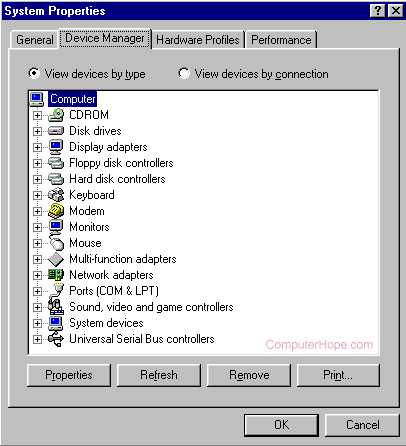Ongelmana on i2500K prosessorin HD 3000 näytönohjaimen ajurit mitkä Windows 10 asentaa automaattisesti jos tietokoneen päästää nettiin. Jos ajurit asentuvat kone kaatuu siniseen ruutuun ja herjaa igdkmd64.sys tiedostoa (osa HD 3000 ajureita). Koneessa on myös erillinen näytönohjain (Radeon 7970) jolla kone toimii moitteettomasti, mutta konetta ei voi pitää netissä.
Kuinka saan estettyä HD 3000 ajurien asennuksen jotta koneen saisi nettiin (ja käytettyä Windows Update muiden päivitysten hakemiseen)?
Tässä koneen tietoja:
Intel i2500K -prosessori
Asus Maximus IV Gene-Z -emolevy
8 Gt Kingston muistia (2x4 Gt)
Windows 10 Pro
Kuinka saan estettyä HD 3000 ajurien asennuksen jotta koneen saisi nettiin (ja käytettyä Windows Update muiden päivitysten hakemiseen)?
Tässä koneen tietoja:
Intel i2500K -prosessori
Asus Maximus IV Gene-Z -emolevy
8 Gt Kingston muistia (2x4 Gt)
Windows 10 Pro
Viimeksi muokattu: